Så att du bättre kan planera dina kurser, seminarier och möten i framtiden 1Tool du kan nu hantera dina möten via kalendermodulen.
I ett möte kan du lägga till kunder eller användare till deltagarlistan. Dessa kan bjudas in via e-post, som dessa personer kan använda för att acceptera eller tacka nej. Utnämningen visar vilka personer som så småningom kommer att delta i mötet och vilka som inte kommer.
Kalendermodulen finns på Organisation - Kalender.
Genom att dubbelklicka på motsvarande dag i kalendervyn eller på motsvarande tid i dag- eller veckovyn kan du skapa ett möte vid den valda tiden.
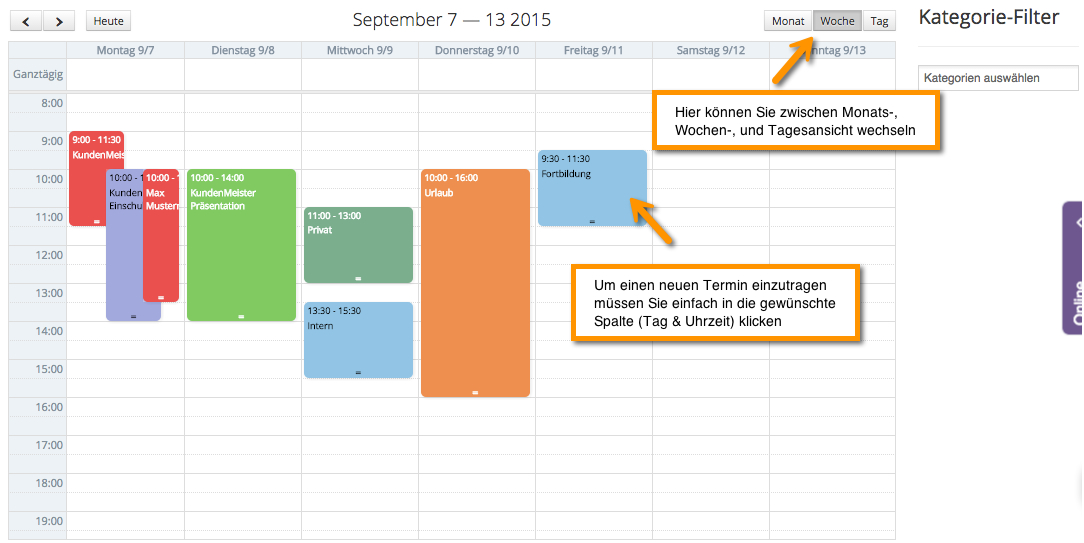
För ett möte, åtminstone Rubricerade och datum deponeras. Det finns dock andra detaljer som kan specificeras.
Du kan markera mötet som "Hela dagen", ställa in ett upprepningsintervall och påminnelser för mötet. Påminnelsetiden kan variera mellan dig och kontakten. För ett möte kan du använda den exakta Adress under "Placera" indikerar. Om andra personer också är närvarande vid detta möte kan de vara detLägg till deltagare' att bjudas in till mötet.
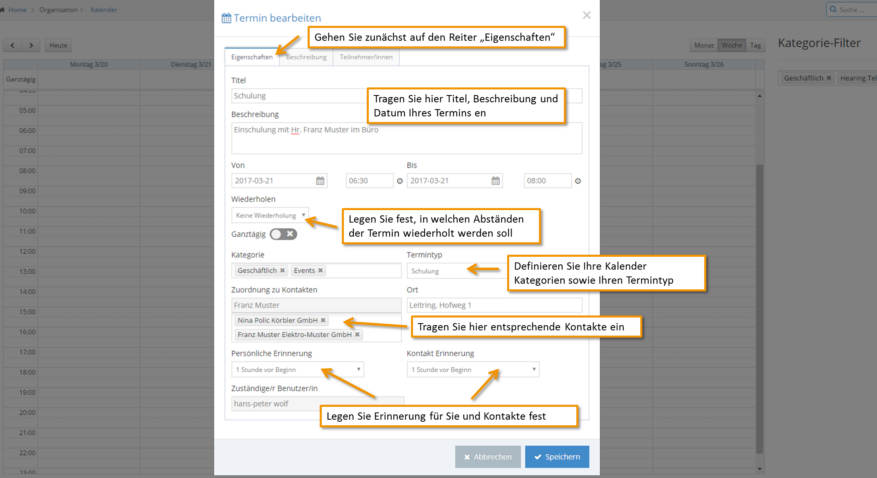
Under fliken "beskrivning' du har möjlighet att lägga till ytterligare information till ditt möte.
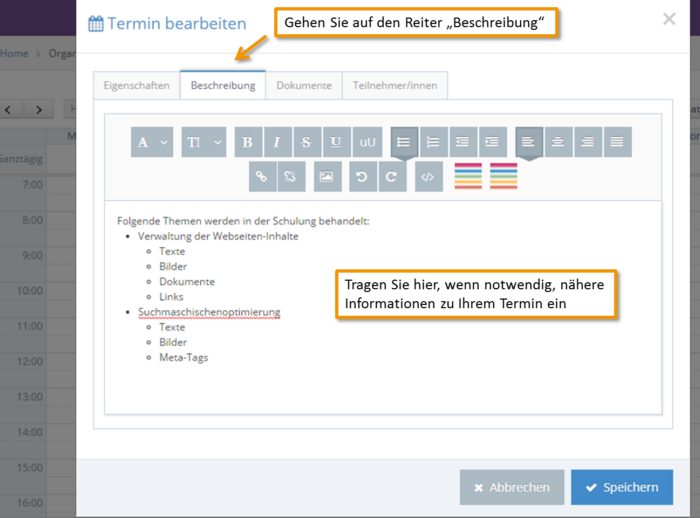
Under registret "Dokument“ du kan enkelt lägga till dokument till mötet genom att dra och släppa. Du kan till exempel skicka utbildningsdokument till ditt möte i förväg.
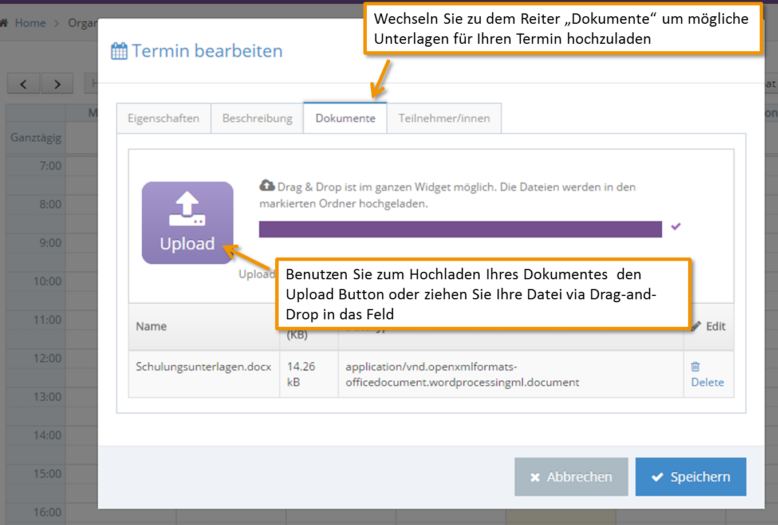
Under fliken Deltagare kan du skicka alla deltagare en inbjudan till eventet, mötet eller affärslunchen. För att göra detta anger du först alla deltagare med deras namn och aktiverar dem sedan Kryssruta bredvid varje deltagare som ska få en inbjudan. Klicka sedan på knappen "Inbjudan“, deltagarna får sedan ett e-postmeddelande med mötesinbjudan.
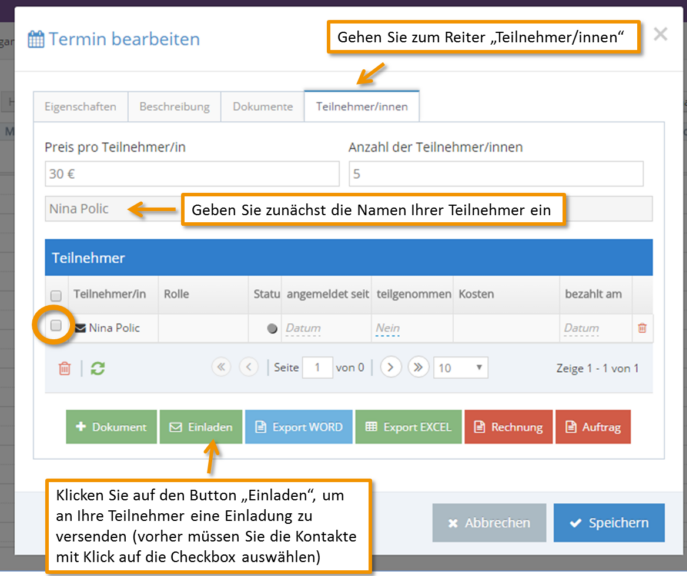
Förutsatt in 1Tool Om e-postadressen är lagrad kommer dina kontakter att få en inbjudan till mötet så fort du klickar på "Bjud in".
Kontakten har nu möjlighet att anmäla sig till eller avregistrera evenemanget genom att klicka på länken som skickas till honom. Under fliken Deltagare kan du status ser. Här kan du se om deltagaren deltar i mötet eller inte.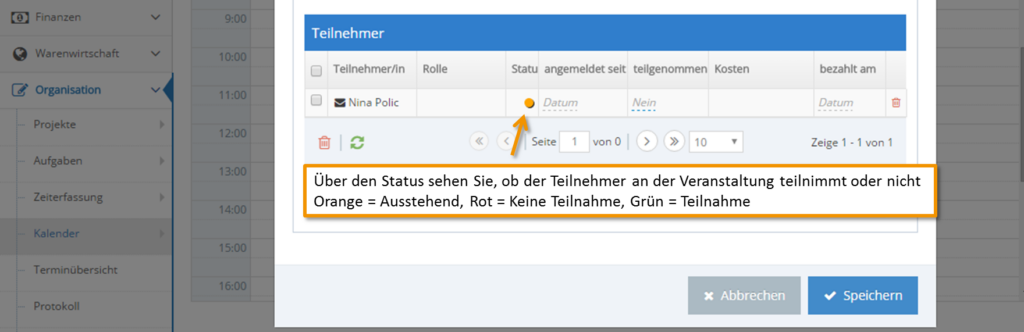
Dessutom har du andra alternativ tillgängliga för dig med deltagarna. Till exempel, om ett pris lagras för din kurs kan du använda knappen "fakturera"Eller"beställa“ Skapa en faktura eller en order för dina kontakter direkt och skicka dem till dem. Dessutom kan du också Word eller Excel lista av dina deltagare.
